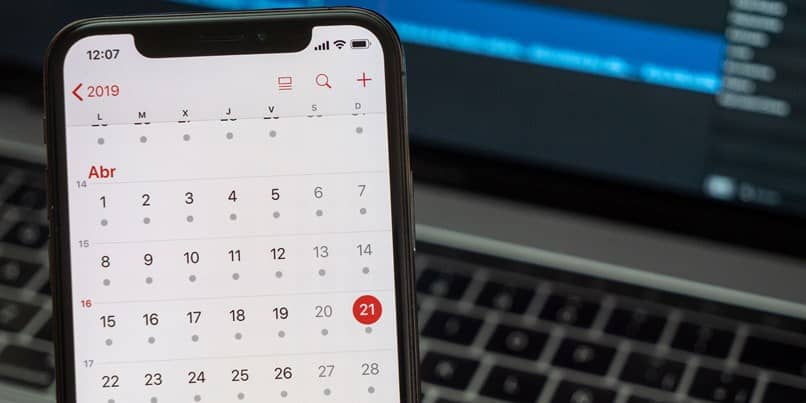كيف تستخدم منصة AirDrop مع iPhone و iPad؟ | المواصفات

AirDrop هي وظيفة متوفرة على أجهزة Apple ، لكل من Mac و MacBook Pro الجديد ، وكذلك لنظام iOS ، وتعمل على الإرسال والاستقبال ، مجانًا ، يمكن أن تكون صورًا ومستندات ، لذلك يجب أن يكون لديك حساب معرف أبل
هذا ، الذي تُستخدم أداته بين هواتف Apple وأجهزة الكمبيوتر القريبة إلى حد ما. باختصار ، إنه بديل سريع يمكن أن يسمح لك بإرسال ملف دون الحاجة إلى كتابة رسالة نصية أو بريد إلكتروني. مع هذا ، نقدم لك في هذا الوقت ، كيفية استخدام منصة AirDrop مع iPhone و iPad.
أين يتم إعداد جهات الاتصال لمشاركة الملفات على AirDrop؟
- انتقل إلى الإعدادات ثم انقر فوق عام.
- ثم المس AirDrop وبعد ذلك ، حدد خيارًا.
وبالمثل ، يمكنك تكوين خيارات AirDrop في مركز التحكم ، لذلك عليك فقط القيام بما يلي: على iPhone X أو الطرز التي تليها ولكن الأصلية غير الصينية ، اسحب لأسفل من الزاوية العلوية للجانب الأيمن من الشاشة حتى تتمكن من فتح مركز التحكم.

وبالمثل ، يمكنك القيام بذلك لفتح مركز التحكم على جهاز iPad الذي يعمل بنظام التشغيل iOS 12 أو الإصدارات الأحدث أو مع iPadOS. على iPhone 8 أو الإصدارات الأقدم أو iPod Touch ، اسحب لأعلى من أسفل الشاشة. بعد ذلك ، اضغط بأمان أو اضغط لفترة طويلة على علامة تبويب إعداد الشبكة في الزاوية اليسرى العليا. لذلك ، اضغط باستمرار على زر AirDrop وستقوم بتحديد أحد هذه الخيارات:
- تعطيل الاستلام: هذا يعني أنك لن تتلقى طلبات AirDrop.
- جهات الاتصال فقط: هذا يعني أن جهات الاتصال الخاصة بك فقط هي التي ستتمكن من رؤية الجهاز.
- الجميع: كما يوحي الاسم ، ستتمكن جميع الأجهزة المجاورة التي تستخدم هذا من رؤية جهازك.
إذا كان الخيار الذي تم تحديده هو خيار “إلغاء تنشيط الاستقبال” ، فانتقل إلى “الإعدادات” ، ثم في “وقت الاستخدام”. انقر فوق قيود الخصوصية والمحتوى. ثم انقر فوق التطبيقات المسموح بها وهناك يجب عليك التأكد من تنشيط AirDrop.

كيف تستخدم AirDrop مع أجهزة iOS؟
استقبال الملفات
عندما يختارك شخص معين لإرسال نوع من الملفات لك عبر AirDrop ، ستتلقى إشعارًا يخبرك بأنه يرسل لك ملفًا. في تلك اللحظة بالذات يمكنك الاختيار بين القبول أو الرفض.
مشاركة المستندات
في حالة رغبتك في إرسال صورة من تطبيق صور iOS الأصلي ، فسيتعين عليك فقط فتح التطبيق والنقر على خيار الضغط. ثم ، من بين العديد من الطرق لمشاركة العروض ، يجب عليك اختيار AirDrop.
في أي من المواقف التي يمتلك فيها الشخص الذي يرسل الملف أو يستقبله هاتف iPhone 11 ، أو طرازًا بعد ذلك ، فعليهم وضع هواتفهم في اتجاه بعضهم البعض.
عند القيام بذلك ، ستظهر صورة الملف الشخصي للمستلم أعلى شاشة الشخص الذي سيرسل الملف. إذا كان ما يظهر هو دائرة ، إذا جاز التعبير ، برقم أحمر ، فهذا يعني أن هناك بعض الأجهزة القريبة مع تنشيط AirDrop.
كان لديك الشخص المحفوظ ضمن جهات الاتصال الخاصة بك ، فستظهر صورته مع اسمه. إذا لم يكن لديك في جهات الاتصال الخاصة بك ، فسوف تستمر في رؤيته ، ولكن فقط اسم هذا الشخص.
أين يتم تخزين المستندات المرسلة؟
أي ملف نتلقاها عبر AirDrop ، يمكن أن يكون صورًا أو أفلامًا أو صورًا أو أي شيء آخر ، سيتم حفظه في نفس المكان ، على الرغم من أنه في بعض الحالات ، على سبيل المثال ، يمكن حفظ الصور في تطبيق الصور.
ما هي توصيات استخدام AirDrop؟
حدد جهات الاتصال الخاصة بك
عندما يكون لديك هذا مفتوحًا لجميع الأشخاص ، فأنت تعرض نفسك لأشخاص مجهولين يرسلون لك أي شيء. عندما تقوم بإسقاط شيء ما إلى شخص غريب ، يتم إخفاء صورته الرمزية.

عند إرسال الصور بهذه الطريقة ، سيتمكن المتلقي من رؤية معاينة لها دون فعل أي شيء . الشيء الذي يستفيد من هذه النكات المزعجة. هذا هو السبب في أنه يوصى بتحديد جهات الاتصال الخاصة بنا جيدًا وإيقاف تشغيلها في الوقت المناسب.
قم بإيقاف تشغيله عندما لا يكون قيد الاستخدام
كما ذكرنا سابقًا ، هذا مهم جدًا ، لأنه لا يتم استخدامه دائمًا بنوايا حسنة ، ولهذا السبب يوصى بهذا الجانب. الشيء المثالي في هذا هو إلغاء تنشيطه عندما لا نضطر إلى استخدامه.
ما هي إصدارات iOS التي يتوفر بها AirDrop؟
هذا متاح لأولئك الذين يستخدمون iOS 8 أو أحدث ، بعد ذلك سيكون iPhone 5 أو ما يليه ، وأيضًا لأجهزة iPads Pro أو iPads Mini ، وكذلك لأجهزة iPod Touch.
هذه المنصة هي أفضل طريقة لتتمكن من نقل الصور أو الفيديوهات أو الملفات بين العديد من الأجهزة ، لأنها آمنة وذات جودة جيدة ، إذا تم استخدامها بالطريقة الصحيحة ، لأنها إذا تم استخدامها بالطريقة أو في بطريقة خاطئة ، صحيح ، قد يتم حظرك من قبل بعض المستخدمين.